Hogyan készítsünk egy lábjegyzet a Word
Hogyan készítsünk egy lábjegyzet a Word
Szó van egy csomó szükséges funkciókat a felhasználó számára. Ebben a cikkben fogjuk nézni egy ilyen funkciók - elhelyezése lábjegyzetek a dokumentumban.
Elég gyakran megtalálható egy lábjegyzet művészet, az irodalom vagy a magazinokban. Mégis használják az indokolásban, jelentések, dolgozatok és diplomák.
Így annak érdekében, hogy egy lábjegyzet a Word, nyissa meg a dokumentumot, majd a lap „link”. Itt van érdekes számunkra, „Lábjegyzetek” részben.
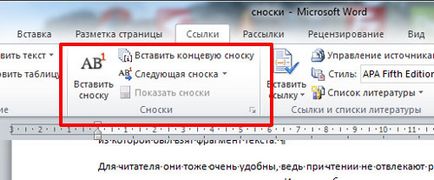
Annak érdekében, hogy egy normális lábjegyzet végén az oldalt. A kurzor után egy adott szót vagy kifejezést, és kattintson az „Insert lábjegyzet”. Akkor írj alján a jobb magyarázatot.
Ebben az esetben az összes lábjegyzetek dokumentumot számok sorrendje. Újabb lábjegyzet azon az oldalon - lesz a 2. számú, majd a következő - a 3-as szám, és így tovább.
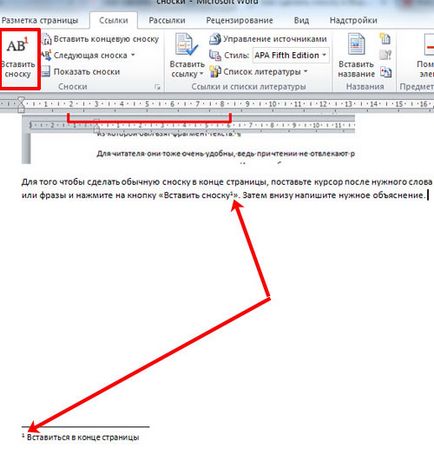
Beilleszteni egy lábjegyzet végén a dokumentumot. kattintson a gombra „Insert Végjegyzet.” Így az összes lábjegyzetek tette a szöveg jelenik meg a dokumentum végén, ők is meg vannak számlálva a sorrendben az egész dokumentumot.
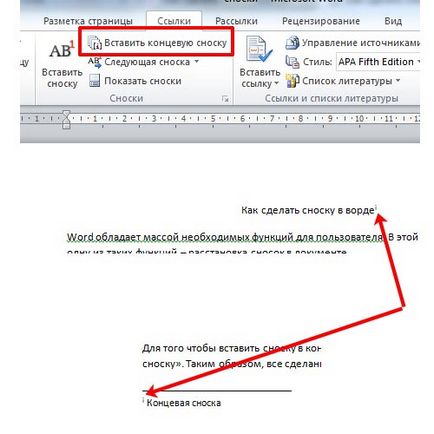
Most nézd meg az összes funkciót, hogy lehet alkalmazni a lábjegyzetek. Kattintson a kis nyílra a „Lábjegyzetek”. Ez megnyit egy ablakot, ahol kiválaszthatja a szükséges beállításokat lábjegyzetek.
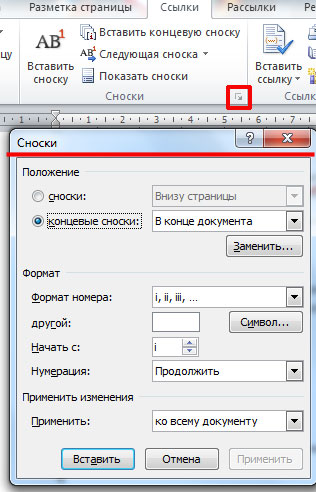
Ha kell sorszámozásról újrakezdődik minden oldalon. Az ablak funkció, konfigurálja a beállításokat, ahogy az alábbi ábra mutatja. Kiválaszthatja a kívánt számot formátumban.
Ha rákattint a „Beillesztés”. A lábjegyzet kerül majd ezt az oldalt a beállított paraméterek egyszerre. Ha megnyomjuk az „Apply”. majd a jövőben, ha rákattint a „Beszúrás Lábjegyzet” gombra. Minden új oldalszámozás fog kezdődni.

A dobozban kiválaszthatja azokat a funkciókat, egy lábjegyzet adunk alján a szöveget. inkább, mint az alján.
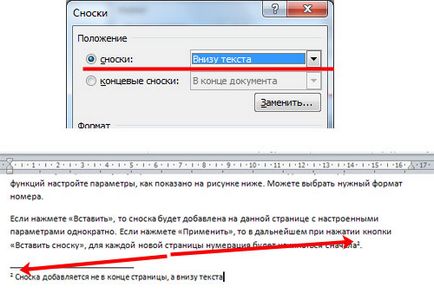
Ha a szöveg két részre van osztva, és a fejezeteket és szeretne minden fejezetben sorszámozásról elölről kezdődik. majd válassza ki a számozás „Minden egyes szakaszban” a funkció ablakban.

Ebben az esetben szem előtt tartani, hogy a végén az egyes fejezetek állni „részben szünet (a következő oldalon).” Ehhez a lapon „Page Layout” legördülő listában nyissa meg a „szünetek”, és válassza ki a „Next”.
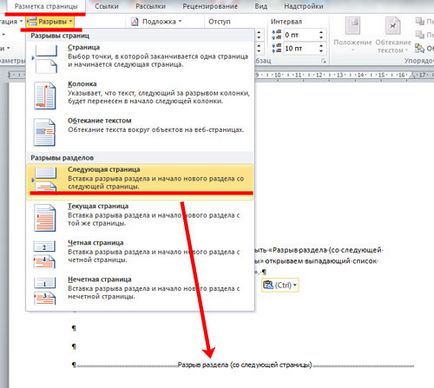
Ha meg szeretné változtatni a formátumot a számok A, B, C, ... az egyik rész helyett 1, 2, 3 ... - majd válasszon ki egy számot méret függvényében ablakot, és kattintson alkalmazni „a jelenlegi partíciót”. Ezután kattintson az „Apply” gombra.
Ugyanígy lehetséges, hogy egy szakaszt, hogy a lábjegyzet alján a szöveget, hanem oldalt.
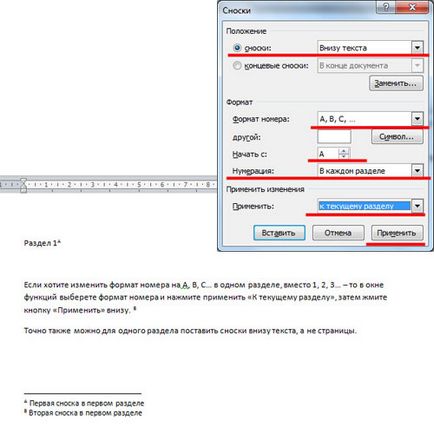
Annak érdekében, hogy egy lábjegyzet végén az egyes szakaszok. helyett a végén a oldalon, állítsa be a paramétereket a funkció ablakban, amint alább látható.
Ha úgy dönt, hogy alkalmazza „a jelenlegi partíciót”. A lábjegyzetek végén csak a kiválasztott partíció. Az összes többi partíciót, akkor marad a sorrendben alján minden oldalon. Ha úgy dönt, hogy használja a „minden dokumentumot”. A lábjegyzetek jelennek meg minden fejezet végén.

Amikor az egérrel egy lábjegyzet, a szöveg jelenik meg. Ha rákattint a lábjegyzet a szövegben kétszer, majd megnyitja az oldalt a Word, amiben kifejtette. Hogy hol a lábjegyzet a szövegben, kattintson a magyarázata lábjegyzetek kétszer az egérrel.
Törléséhez lábjegyzetben, tedd a kurzort, és nyomja meg a Backspace kétszer.
Ossza cikket barátaiddal: